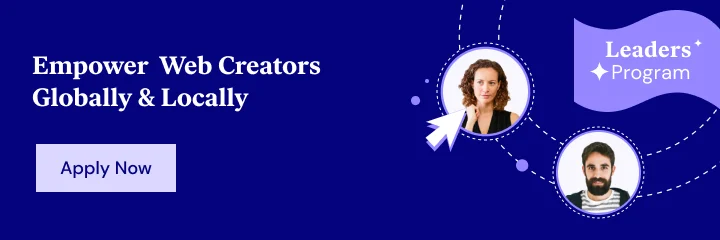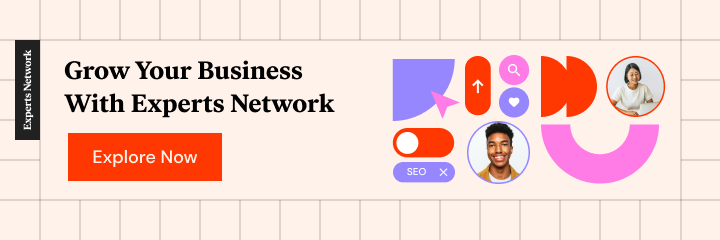So duplizieren Sie eine Seite oder einen Beitrag in WordPress
Veröffentlicht: 2021-08-26Suchen Sie nach einer Möglichkeit, eine WordPress-Seite, einen Beitrag oder eine andere Art von Inhalt zu duplizieren?
Die Möglichkeit, WordPress-Inhalte einfach zu duplizieren, kann in allen Situationen nützlich sein, von der Massenerstellung ähnlicher Inhalte über die Aktualisierung älterer Inhalte bis hin zur Optimierung eines Designs und mehr.
In vielen Fällen geht es jedoch um mehr als nur das Kopieren und Einfügen von Text zwischen verschiedenen Seiten. Zusätzlich zu den von Ihnen erstellten Inhalten möchten Sie möglicherweise auch das Design und die Einstellungen des Beitrags beibehalten, z. B. Kategorien, Tags, Autor, benutzerdefinierte Felder und andere Metadaten.
In diesem Beitrag geben wir Ihnen eine umfassende Anleitung, wie Sie eine WordPress-Seite, einen Beitrag und mehr mit 100 % kostenlosen Lösungen vollständig duplizieren können.
Am Ende können Sie jeden Inhalt Ihrer Website mit einem Klick auf eine Schaltfläche duplizieren – fangen wir an.
Inhaltsverzeichnis
- So duplizieren Sie einen Beitrag oder eine Seite in WordPress: Drei Methoden
- So duplizieren Sie eine WordPress-Seite mit einem Plugin
- Yoast Doppelter Beitrag
- Doppelter Beitrag
- WooCommerce
- So duplizieren Sie eine WordPress-Seite mit dem Editor
- Blockeditor (Gutenberg)
- Elementor
- So duplizieren Sie eine WordPress-Seite manuell mit Code
So duplizieren Sie einen Beitrag oder eine Seite in WordPress: Drei Methoden
Es gibt drei Hauptmethoden, die Sie verwenden können, um eine WordPress-Seite, einen Beitrag oder einen anderen benutzerdefinierten Beitragstyp zu duplizieren:
- Plugin – Der einfachste Weg, einen Beitrag oder eine Seite zu duplizieren, ist die Verwendung eines der vielen dedizierten Plugins (von denen die meisten kostenlos sind).
- Editor – Je nachdem, wie gründlich Sie den Inhalt duplizieren möchten, können Sie möglicherweise nur den Editor verwenden, wenn Sie sich nur um das Duplizieren des Inhalts und des Designs kümmern.
- Manueller Code – für die Heimwerker können Sie einfach einen benutzerdefinierten Code zur Datei functions.php Ihres Child-Themes hinzufügen.
Wir werden alle drei Methoden behandeln – gehen wir sie durch …
So duplizieren Sie eine WordPress-Seite mit einem Plugin
Es gibt viele Plugins, die es einfach machen, Beiträge, Seiten oder andere Inhalte auf Ihrer Website zu duplizieren.
Wenn Sie einen WooCommerce-Shop haben, enthält WooCommerce eine eigene integrierte Funktion zum Duplizieren von Produkten – mehr dazu weiter unten. Und wenn nicht, finden Sie auf WordPress.org viele kostenlose Plugins, darunter die folgenden:
- Yoast Doppelter Beitrag
- Doppelter Beitrag
- Seite duplizieren
- Post Duplicator
- Seite und Beitrag duplizieren
Zusätzlich zu WooCommerce zeigen wir Ihnen, wie es mit zwei der kostenlosen Plugins aus der obigen Liste funktioniert:
- Yoast Duplicate Post , weil es sehr einfach zu bedienen ist und eine einzigartige „Rewrite & Republish“-Funktion enthält, die sich hervorragend zum Aktualisieren bestehender Inhalte eignet.
- Duplicate Post , weil es Ihnen in einigen Bereichen eine genauere Kontrolle gibt.
Beide Plugins sind kostenlos und wir haben beide getestet, um sicherzustellen, dass sie sowohl mit Elementor-Designs als auch mit Inhalten funktionieren, die mit dem nativen WordPress-Editor erstellt wurden. Wir gehen davon aus, dass alle anderen Plugins von oben auch mit Elementor funktionieren, obwohl wir sie nicht speziell getestet haben.
Yoast Doppelter Beitrag
Werfen wir zunächst einen Blick auf Yoast Duplicate Post. Dieses Plugin ist großartig, wenn Sie nur eine schnelle und einfache Möglichkeit suchen, Beiträge, Seiten oder andere benutzerdefinierte Beitragstypen zu duplizieren.
Sie können nicht nur Inhalte klonen, sondern auch eine einzigartige Funktion zum Neuschreiben und erneuten Veröffentlichen, die Ihnen beim Aktualisieren vorhandener Inhalte hilft. Im Wesentlichen können Sie mit dieser Funktion den Inhalt duplizieren, um Änderungen vorzunehmen, und dann die duplizierte Version wieder mit der Originalversion „zusammenführen“, wenn Sie die Änderungen live machen möchten.
Installieren und aktivieren Sie zunächst das kostenlose Yoast Duplicate Post-Plug-in von WordPress.org.
Jetzt haben Sie verschiedene Möglichkeiten, Inhalte zu duplizieren.
Zuerst können Sie zur Hauptliste der Beiträge oder Seiten gehen. Wenn Sie den Mauszeiger über ein Element in der Liste bewegen, sehen Sie drei Optionen:
- Klonen – Duplizieren Sie den Inhalt und behalten Sie Ihren Browser-Tab in der Liste der Beiträge/Seiten.
- Neuer Entwurf – Duplizieren Sie den Inhalt und öffnen Sie den Editor für den duplizierten Inhalt, damit Sie sofort mit der Arbeit beginnen können.
- Umschreiben und erneut veröffentlichen – Dies ist eine nützliche Funktion zum Aktualisieren alter Inhalte, wie wir oben besprochen haben. Der Hauptunterschied besteht darin, dass Sie den Inhalt wieder in den ursprünglichen Beitrag einfügen können, sobald Sie fertig sind.
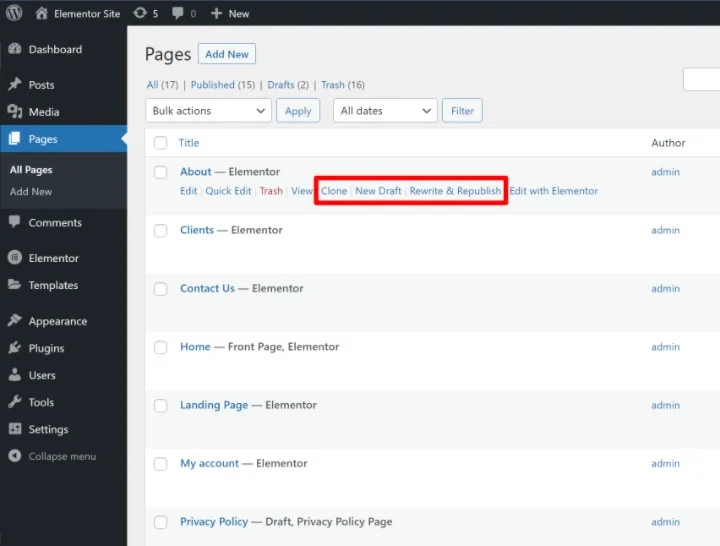
Der einfachste Ansatz besteht darin, einfach auf Klonen zu klicken . Dann sehen Sie einen neuen Entwurfseintrag für den duplizierten Inhalt in der Liste. Das Plugin markiert es mit einem „Anpassungsentwurf“-Hinweis, um Sie wissen zu lassen, dass es sich um die doppelte Version handelt:
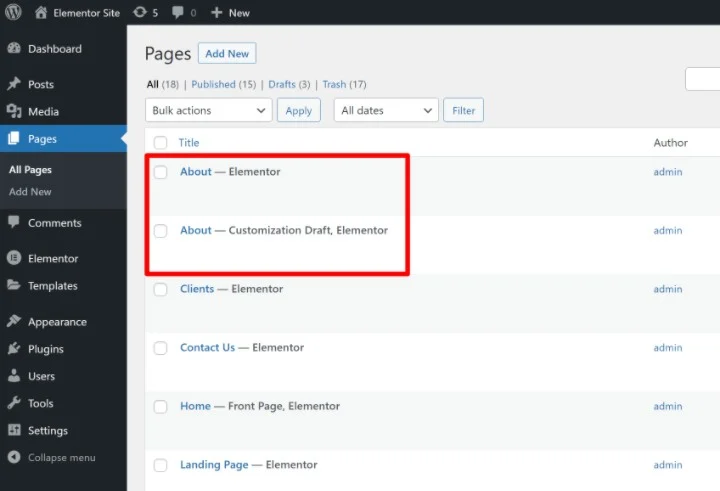
Zweitens können Sie Inhalte auch aus dem WordPress-Editor heraus duplizieren. Sie finden diese Optionen im Abschnitt „ Status & Sichtbarkeit “ der Post-/Seiten -Seitenleiste:
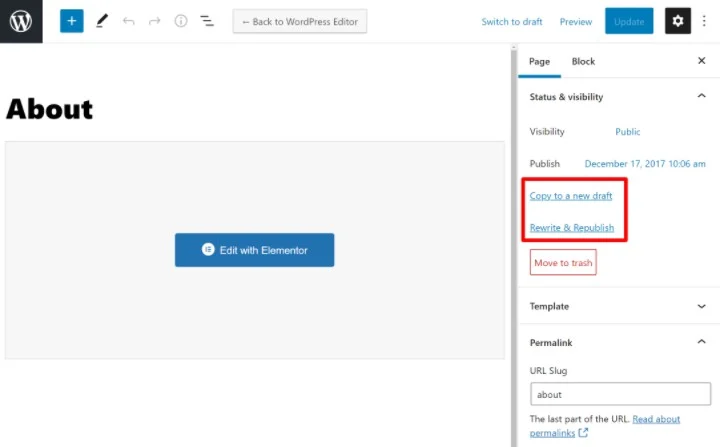
Schließlich können Sie auch doppelte Posts oder Seiten stapeln, indem Sie die Optionen des Plugins im Dropdown-Menü „Massenaktionen“ der Liste „ Posts “ oder „ Pages “ verwenden:
- Verwenden Sie das Kontrollkästchen, um alle Beiträge oder Seiten auszuwählen, die Sie duplizieren möchten.
- Wählen Sie die Duplizierungsmethode aus der Dropdown-Liste – Klonen oder Umschreiben und erneut veröffentlichen .
- Klicken Sie auf Anwenden .
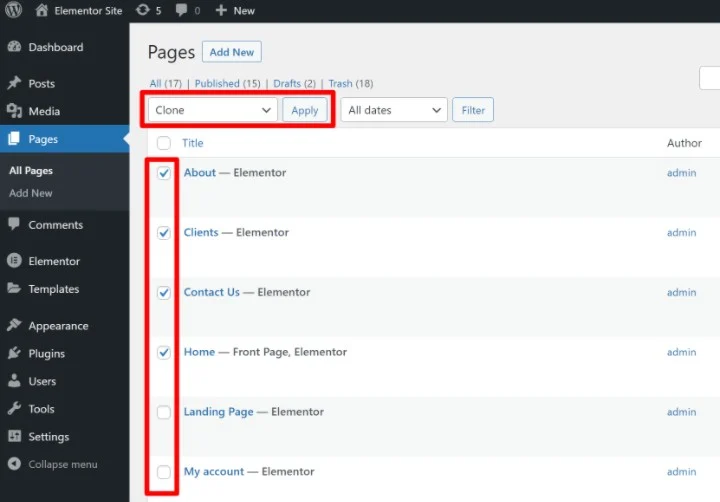
Wenn Sie das Verhalten des Plugins anpassen möchten, können Sie zu Einstellungen → Doppelter Beitrag gehen. In diesem Bereich können Sie:
- Wählen Sie aus, welche Inhalte dupliziert werden sollen.
- Fügen Sie dem Titel des duplizierten Inhalts ein benutzerdefiniertes Präfix oder Suffix hinzu.
- Wählen Sie im Menü aus, wie duplizierte Inhalte bestellt werden sollen.
- Wählen Sie aus, welche Beitragstypen dupliziert werden sollen.
- Wählen Sie aus, welche Benutzerrollen Inhalte duplizieren können.
- Passen Sie an, wo die doppelten Post-Links/Schaltflächen angezeigt werden sollen.
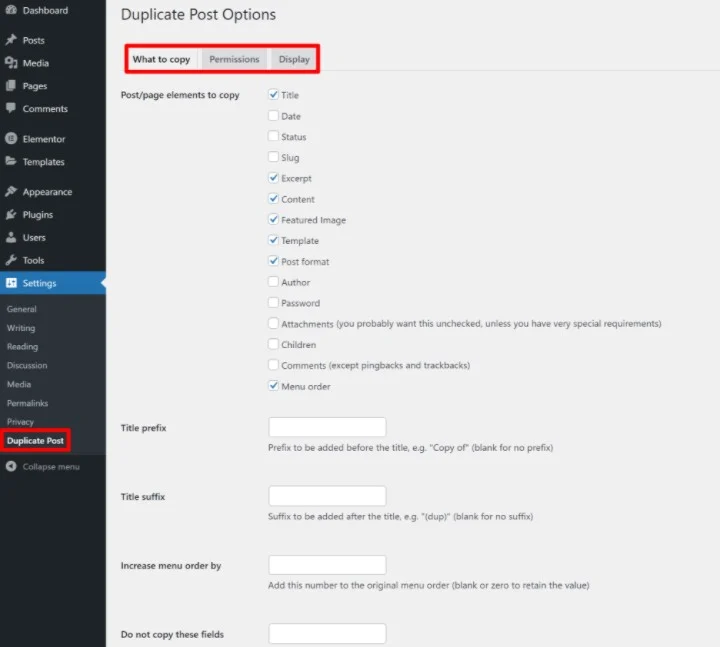
Doppelter Beitrag
Duplicate Post erfüllt die gleiche grundlegende Funktion wie Yoast Duplicate Post, indem es das schnelle Duplizieren eines Beitrags oder einer Seite erleichtert.
Einige Vorteile dieses Plugins gegenüber Yoast Duplicate Post sind, dass es:
- Ermöglicht das mehrfache Duplizieren eines Beitrags/einer Seite mit einem Klick. Beispielsweise könnten Sie ihm sagen, dass es vier Duplikate erstellen soll.
- Gibt Ihnen ein wenig mehr Kontrolle darüber, welche Inhalte Sie zwischen Posts duplizieren.
- Enthält eine Funktion zum Scannen Ihrer Website nach doppelten Inhalten, was nützlich ist, um Duplikate schnell zu finden.
- Ermöglicht das Kopieren von Inhalten zwischen verschiedenen WordPress Multisite-Netzwerkseiten, einschließlich denen auf einer Subdomain (obwohl diese Funktion das Premium-Plugin für 19,98 $ erfordert).
- Gibt Ihnen die Möglichkeit, Beiträge in Seiten umzuwandeln und umgekehrt (erfordert auch die Premium-Version).
Wenn Sie diese Funktionen nicht benötigen, empfehlen wir Ihnen, bei Yoast Duplicate Post zu bleiben, da es beliebter ist und die Arbeit erledigt. Aber wenn Sie diese Funktionen möchten, ist dies eine weitere solide Option, die Sie in Betracht ziehen sollten.
Installieren und aktivieren Sie zunächst das kostenlose Duplicate Post-Plugin von WordPress.org. Sobald Sie es aktivieren, beginnt es zu arbeiten.
Gehen Sie zur Liste Beiträge/Seiten und bewegen Sie den Mauszeiger über den Inhalt, den Sie duplizieren möchten. Sie sehen eine neue Option zum Kopieren . Wenn Sie den Mauszeiger darüber bewegen, erweitern Sie einige zusätzliche Einstellungen, um auszuwählen, wie viele Duplikate erstellt und welche Einstellungen verwendet werden sollen (mehr dazu gleich):
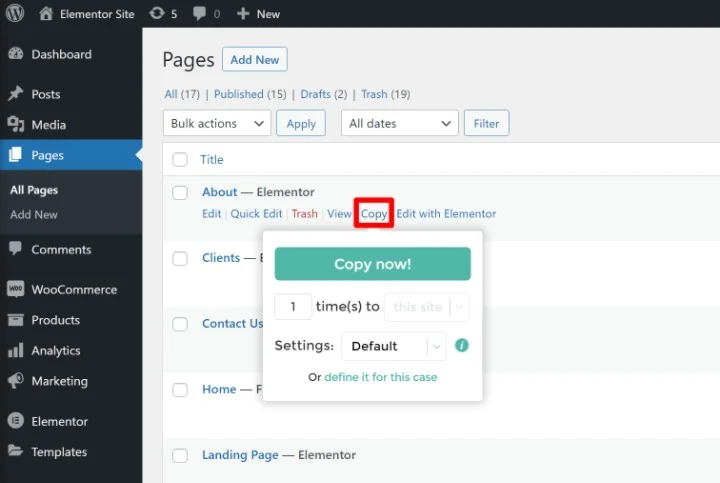
Wie bei Yoast Duplicate Post können Sie auch die Kontrollkästchen und das Drop-down-Menü für Massenaktionen verwenden, um mehrere Beiträge massenweise zu kopieren.
Um die Einstellungen des Plugins zu konfigurieren, können Sie in Ihrem WordPress-Dashboard auf die neue Registerkarte „ Posts kopieren und löschen “ gehen. Hier können Sie alle Einstellungen konfigurieren, einschließlich:
- Welche Inhalte duplizieren.
- Wer kann Inhalte duplizieren.
- Für welche benutzerdefinierten Beitragstypen die Duplizierung aktiviert werden soll.
- Usw.
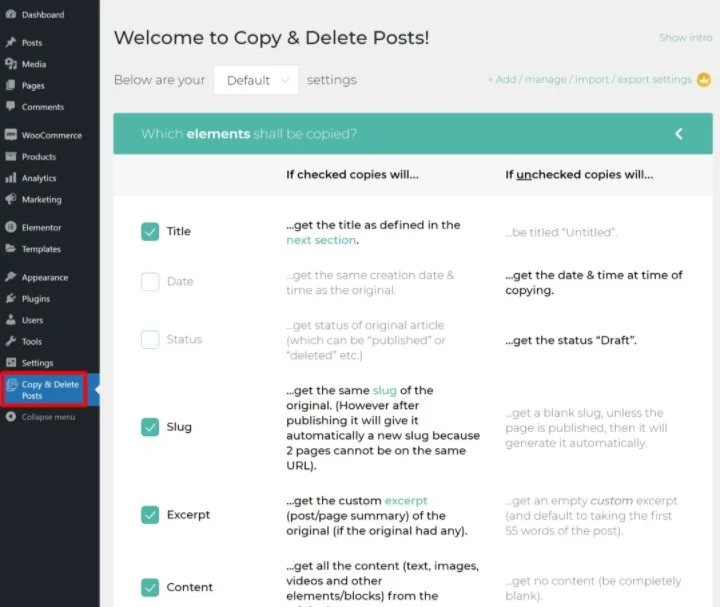
Eine nette Sache ist, dass Sie mehrere Einstellungsprofile erstellen und auswählen können, welche Konfiguration verwendet werden soll, wenn Sie Inhalte duplizieren.
Wenn Sie im Einstellungsbereich nach unten scrollen, finden Sie auch die Funktion zum Scannen nach doppelten Inhalten auf Ihrer Website:
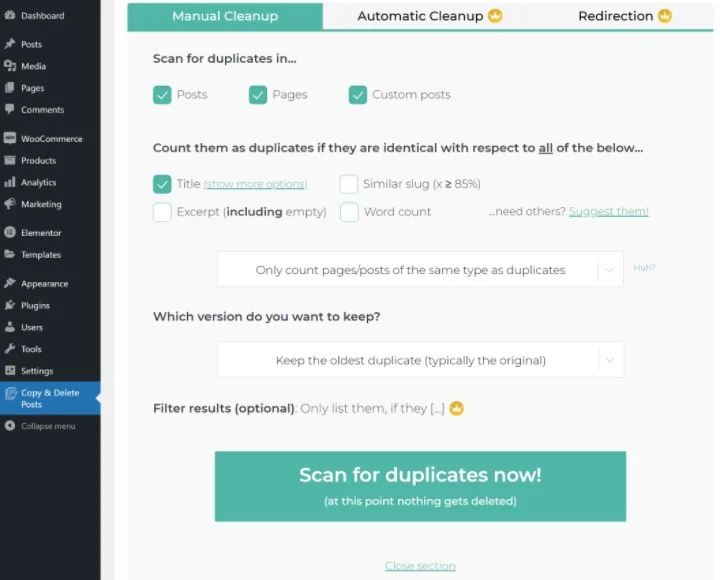
Wenn Sie nur eine einfache Möglichkeit zum Duplizieren von Inhalten wünschen, empfehlen wir Ihnen, beim Yoast Duplicate Post-Plugin zu bleiben. Aber wenn Ihnen eine dieser Funktionen aufgefallen ist, funktioniert Duplicate Post auch gut.
WooCommerce
Wenn Sie WooCommerce verwenden, um einen E-Commerce-Shop zu erstellen, enthält WooCommerce eine eigene integrierte Funktion zum Duplizieren von Produkten – es muss kein separates Plugin installiert werden.
Um ein Produkt zu duplizieren, gehen Sie in Ihrem Dashboard zum Bereich Produkte . Bewegen Sie dann den Mauszeiger über das Produkt, das Sie duplizieren möchten, und klicken Sie auf Duplizieren :
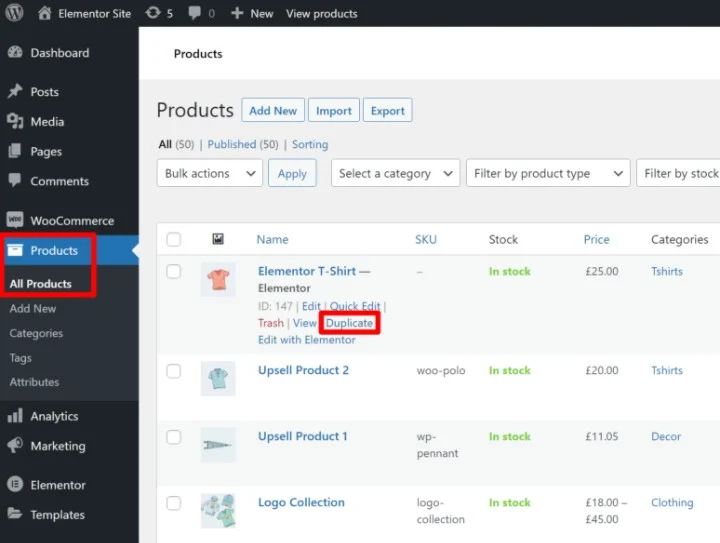
Sie können ein Produkt auch aus dem Produkteditor heraus duplizieren, indem Sie unter den Veröffentlichungseinstellungen auf die Option In einen neuen Entwurf kopieren klicken:
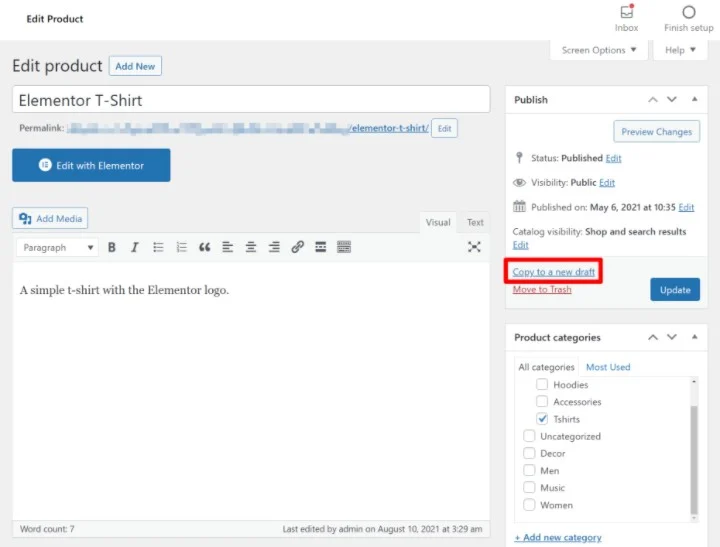
Hinweis – diese Optionen erscheinen nur auf Produkten. Wenn Sie Beiträge und Seiten duplizieren möchten, müssen Sie eines der Plugins von oben installieren.
So duplizieren Sie eine WordPress-Seite mit dem Editor
Wenn es Ihnen hauptsächlich darum geht, den Inhalt/das Design eines Beitrags oder einer Seite zu duplizieren, könnten Sie dank einiger integrierter Editorfunktionen ohne ein Plugin auskommen.
In diesem Abschnitt zeigen wir Ihnen, wie Sie schnell ein Design duplizieren können, das Sie mit dem nativen Blockeditor (Gutenberg) oder Elementor erstellt haben.
Es ist wichtig zu beachten, dass beide Methoden nur den Inhalt und das Design duplizieren – Sie müssen alle wichtigen Metadaten wie Titel, Kategorien, Tags, benutzerdefinierte Felder usw. manuell neu erstellen.
Blockeditor (Gutenberg)
Um den Inhalt schnell aus dem Blockeditor zu duplizieren, öffnen Sie zunächst den Editor für den Beitrag oder die Seite, die Sie duplizieren möchten.
Klicken Sie auf das Drei-Punkte -Symbol in der oberen rechten Ecke, um das Menü zu erweitern. Wählen Sie dann die Option zum Kopieren des gesamten Inhalts :
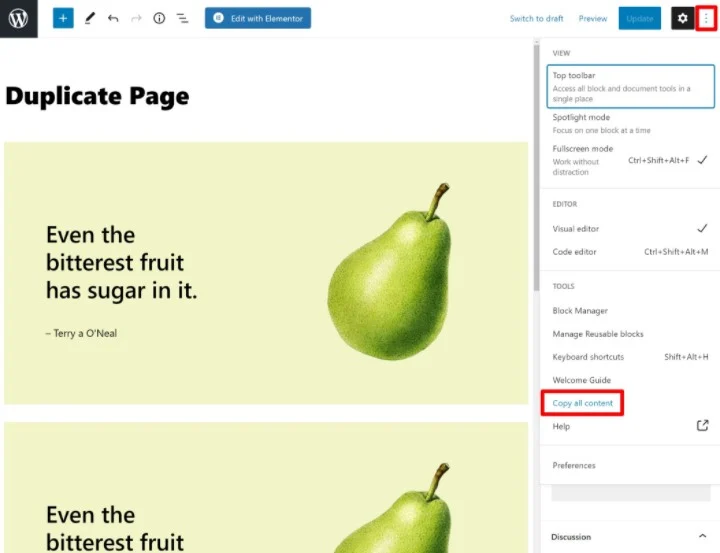
Erstellen Sie jetzt einen neuen Beitrag oder eine neue Seite. Klicken Sie dann in den Editor und fügen Sie den Inhalt ein. Du kannst entweder:
- Verwenden Sie eine Tastenkombination wie Strg + V oder Cmd + V .
- Klicken Sie mit der rechten Maustaste und wählen Sie Einfügen.
Sie sollten eine exakte Kopie des ursprünglichen Inhalts im Editor sehen. Sie müssen jedoch sicherstellen, dass Sie den Titel, die Kategorien, Tags usw. manuell hinzufügen.
Elementar
Hinweis – Sie können mit Elementor erstellte Seiten oder Beiträge duplizieren, indem Sie die oben erwähnten Plugins verwenden. Wenn Sie jedoch hauptsächlich daran interessiert sind, das Design eines Elementor-Beitrags/einer Elementor-Seite zu duplizieren (und nicht die anderen Metadaten wie Autor und Kategorien), können Sie dies mit dem Vorlagensystem von Elementor tun.

Wir haben eine Anleitung zum Duplizieren einer Elementor-Seite, aber hier ist die Grundidee.
Zunächst können Sie Ihr Design als Vorlage über die Elementor-Editor-Oberfläche speichern:
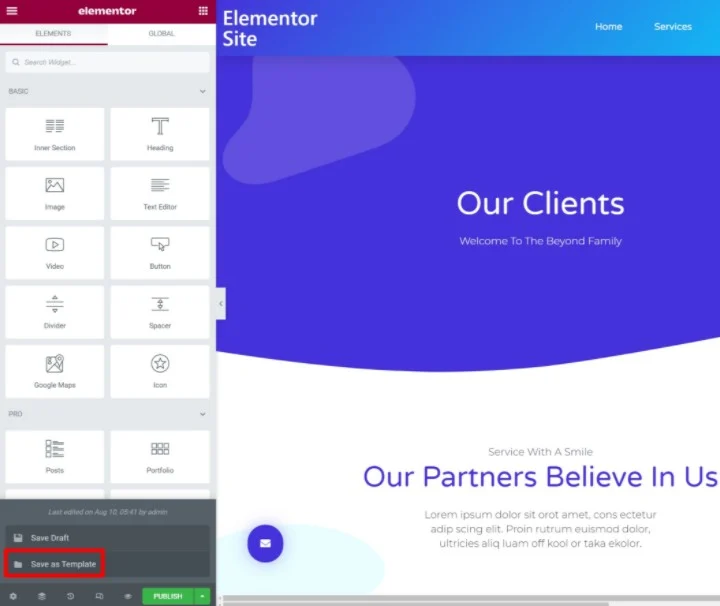
Anschließend können Sie einen neuen Beitrag oder eine neue Seite erstellen und die Vorlage aus der Elementor-Vorlagenbibliothek einfügen.
Wenn Sie mehr als nur eine einzelne Seite duplizieren möchten, können Sie auch die Website-Kits-Funktion von Elementor verwenden, um komplette Website-Designs zu exportieren/importieren.
Mit der Import-/Exportfunktion von Elementor können Sie Ihre eigenen Kreationen importieren und in Sekundenschnelle eine neue Website erstellen. Erstellen Sie einfach einen Entwurf, der für mehrere Projekte verwendet werden kann, oder verwenden Sie Ihre bevorzugte Webkreation wieder. Exportieren Sie dann die gesamte Website und wenden Sie sie auf Ihre anderen Projekte an.
Sie können Ihre eigene Kreation verwenden oder aus unserer Bibliothek mit von Designern erstellten Website-Kits auswählen. Wenden Sie es einfach auf Ihre Website an, fügen Sie Inhalte hinzu und machen Sie es zu Ihrem eigenen.
So duplizieren Sie eine WordPress-Seite manuell mit Code
Wenn Sie den Do-it-yourself-Ansatz (DIY) bevorzugen, können Sie mit benutzerdefiniertem Code auch Ihre eigene Funktion zum Duplizieren von Seiten erstellen. Diese Methode bietet keinen Vorteil gegenüber der Plugin-Route, abgesehen davon, dass Sie kein weiteres Plugin auf Ihrer Website installieren müssen.
Wenn es Ihnen jedoch wichtig ist, ein anderes Plugin zu vermeiden, ist dieser Ansatz in Ordnung und funktioniert mit dem regulären Editor-Inhalt und Elementor.
Um diesen Code zu verwenden, müssen Sie ihn entweder zur Datei functions.php Ihres Designs oder zu einem Codeverwaltungs-Plugin wie Code Snippets hinzufügen. Wenn Sie es zur Datei functions.php hinzufügen, stellen Sie sicher, dass Sie ein untergeordnetes Thema verwenden.
$current_user = wp_get_current_user(); $new_post_author = $current_user->ID; /* * if post data exists, create the post duplicate */ if (isset( $post ) && $post != null) { /* * new post data array */ $args = array( 'comment_status' => $post->comment_status, 'ping_status' => $post->ping_status, 'post_author' => $new_post_author, 'post_content' => $post->post_content, 'post_excerpt' => $post->post_excerpt, 'post_name' => $post->post_name, 'post_parent' => $post->post_parent, 'post_password' => $post->post_password, 'post_status' => 'draft', 'post_title' => $post->post_title, 'post_type' => $post->post_type, 'to_ping' => $post->to_ping, 'menu_order' => $post->menu_order ); /* * insert the post by wp_insert_post() function */ $new_post_id = wp_insert_post( $args ); /* * get all current post terms ad set them to the new post draft */ $taxonomies = get_object_taxonomies($post->post_type); // returns array of taxonomy names for post type, ex array("category", "post_tag"); foreach ($taxonomies as $taxonomy) { $post_terms = wp_get_object_terms($post_id, $taxonomy, array('fields' => 'slugs')); wp_set_object_terms($new_post_id, $post_terms, $taxonomy, false); } /* * duplicate all post meta just in two SQL queries */ $post_meta_infos = $wpdb->get_results("SELECT meta_key, meta_value FROM $wpdb->postmeta WHERE post_id=$post_id"); if (count($post_meta_infos)!=0) { $sql_query = "INSERT INTO $wpdb->postmeta (post_id, meta_key, meta_value) "; foreach ($post_meta_infos as $meta_info) { $meta_key = $meta_info->meta_key; if( $meta_key == '_wp_old_slug' ) continue; $meta_value = addslashes($meta_info->meta_value); $sql_query_sel[]= "SELECT $new_post_id, '$meta_key', '$meta_value'"; } $sql_query.= implode(" UNION ALL ", $sql_query_sel); $wpdb->query($sql_query); } /* * finally, redirect to the edit post screen for the new draft */ wp_redirect( admin_url( 'post.php?action=edit&post=' . $new_post_id ) ); exit; } else { wp_die('Post creation failed, could not find original post: ' . $post_id); } } add_action( 'admin_action_rd_duplicate_post_as_draft', 'rd_duplicate_post_as_draft' ); /* * Add the duplicate link to action list for post_row_actions */ function rd_duplicate_post_link( $actions, $post ) { if (current_user_can('edit_posts')) { $actions['duplicate'] = '<a>ID, basename(__FILE__), 'duplicate_nonce' ) . '" title="Duplicate this item" rel="permalink">Duplicate</a>'; } return $actions; } add_filter( 'post_row_actions', 'rd_duplicate_post_link', 10, 2 );<code readonly="true">$current_user = wp_get_current_user(); $new_post_author = $current_user->ID; /* * if post data exists, create the post duplicate */ if (isset( $post ) && $post != null) { /* * new post data array */ $args = array( 'comment_status' => $post->comment_status, 'ping_status' => $post->ping_status, 'post_author' => $new_post_author, 'post_content' => $post->post_content, 'post_excerpt' => $post->post_excerpt, 'post_name' => $post->post_name, 'post_parent' => $post->post_parent, 'post_password' => $post->post_password, 'post_status' => 'draft', 'post_title' => $post->post_title, 'post_type' => $post->post_type, 'to_ping' => $post->to_ping, 'menu_order' => $post->menu_order ); /* * insert the post by wp_insert_post() function */ $new_post_id = wp_insert_post( $args ); /* * get all current post terms ad set them to the new post draft */ $taxonomies = get_object_taxonomies($post->post_type); // returns array of taxonomy names for post type, ex array("category", "post_tag"); foreach ($taxonomies as $taxonomy) { $post_terms = wp_get_object_terms($post_id, $taxonomy, array('fields' => 'slugs')); wp_set_object_terms($new_post_id, $post_terms, $taxonomy, false); } /* * duplicate all post meta just in two SQL queries */ $post_meta_infos = $wpdb->get_results("SELECT meta_key, meta_value FROM $wpdb->postmeta WHERE post_id=$post_id"); if (count($post_meta_infos)!=0) { $sql_query = "INSERT INTO $wpdb->postmeta (post_id, meta_key, meta_value) "; foreach ($post_meta_infos as $meta_info) { $meta_key = $meta_info->meta_key; if( $meta_key == '_wp_old_slug' ) continue; $meta_value = addslashes($meta_info->meta_value); $sql_query_sel[]= "SELECT $new_post_id, '$meta_key', '$meta_value'"; } $sql_query.= implode(" UNION ALL ", $sql_query_sel); $wpdb->query($sql_query); } /* * finally, redirect to the edit post screen for the new draft */ wp_redirect( admin_url( 'post.php?action=edit&post=' . $new_post_id ) ); exit; } else { wp_die('Post creation failed, could not find original post: ' . $post_id); } } add_action( 'admin_action_rd_duplicate_post_as_draft', 'rd_duplicate_post_as_draft' ); /* * Add the duplicate link to action list for post_row_actions */ function rd_duplicate_post_link( $actions, $post ) { if (current_user_can('edit_posts')) { $actions['duplicate'] = '<a>ID, basename(__FILE__), 'duplicate_nonce' ) . '" title="Duplicate this item" rel="permalink">Duplicate</a>'; } return $actions; } add_filter( 'post_row_actions', 'rd_duplicate_post_link', 10, 2 );</code> $current_user = wp_get_current_user(); $new_post_author = $current_user->ID; /* * if post data exists, create the post duplicate */ if (isset( $post ) && $post != null) { /* * new post data array */ $args = array( 'comment_status' => $post->comment_status, 'ping_status' => $post->ping_status, 'post_author' => $new_post_author, 'post_content' => $post->post_content, 'post_excerpt' => $post->post_excerpt, 'post_name' => $post->post_name, 'post_parent' => $post->post_parent, 'post_password' => $post->post_password, 'post_status' => 'draft', 'post_title' => $post->post_title, 'post_type' => $post->post_type, 'to_ping' => $post->to_ping, 'menu_order' => $post->menu_order ); /* * insert the post by wp_insert_post() function */ $new_post_id = wp_insert_post( $args ); /* * get all current post terms ad set them to the new post draft */ $taxonomies = get_object_taxonomies($post->post_type); // returns array of taxonomy names for post type, ex array("category", "post_tag"); foreach ($taxonomies as $taxonomy) { $post_terms = wp_get_object_terms($post_id, $taxonomy, array('fields' => 'slugs')); wp_set_object_terms($new_post_id, $post_terms, $taxonomy, false); } /* * duplicate all post meta just in two SQL queries */ $post_meta_infos = $wpdb->get_results("SELECT meta_key, meta_value FROM $wpdb->postmeta WHERE post_id=$post_id"); if (count($post_meta_infos)!=0) { $sql_query = "INSERT INTO $wpdb->postmeta (post_id, meta_key, meta_value) "; foreach ($post_meta_infos as $meta_info) { $meta_key = $meta_info->meta_key; if( $meta_key == '_wp_old_slug' ) continue; $meta_value = addslashes($meta_info->meta_value); $sql_query_sel[]= "SELECT $new_post_id, '$meta_key', '$meta_value'"; } $sql_query.= implode(" UNION ALL ", $sql_query_sel); $wpdb->query($sql_query); } /* * finally, redirect to the edit post screen for the new draft */ wp_redirect( admin_url( 'post.php?action=edit&post=' . $new_post_id ) ); exit; } else { wp_die('Post creation failed, could not find original post: ' . $post_id); } } add_action( 'admin_action_rd_duplicate_post_as_draft', 'rd_duplicate_post_as_draft' ); /* * Add the duplicate link to action list for post_row_actions */ function rd_duplicate_post_link( $actions, $post ) { if (current_user_can('edit_posts')) { $actions['duplicate'] = '<a>ID, basename(__FILE__), 'duplicate_nonce' ) . '" title="Duplicate this item" rel="permalink">Duplicate</a>'; } return $actions; } add_filter( 'post_row_actions', 'rd_duplicate_post_link', 10, 2 );
Standardmäßig aktiviert das Snippet die Duplizierung sowohl für Beiträge als auch für Seiten. Wenn Sie es nur für das eine oder andere aktivieren möchten, können Sie den Filter page_row_actions oder post_row_actions am Ende des Code-Snippets entfernen.
Verbessern Sie Ihren Web-Erstellungsprozess, indem Sie Seiten und Beiträge duplizieren
Die Möglichkeit, eine WordPress-Seite, einen Beitrag oder einen anderen Beitragstyp zu duplizieren, ist sehr praktisch, wenn Sie an einer WordPress-Site arbeiten.
In diesem Beitrag haben wir drei verschiedene Methoden vorgestellt, mit denen Sie Inhalte duplizieren können.
Für die meisten Menschen ist der einfachste Weg, einen Beitrag oder eine Seite vollständig zu klonen, das kostenlose Yoast Duplicate Post Plugin. Es funktioniert sofort und funktioniert mit dem Blockeditor (Gutenberg), Elementor und dem klassischen TinyMCE-Editor. Es funktioniert auch mit allen Beitragstypen, von Seiten bis zu Beiträgen und allen benutzerdefinierten Beitragstypen, die Sie möglicherweise verwenden.
Wenn Sie einen WooCommerce-Shop haben, können Sie auch die integrierte Funktion von WooCommerce verwenden, um Produkte zu duplizieren. Oder Sie können Ihrer Website benutzerdefinierten Code hinzufügen, wenn Sie kein weiteres Plugin installieren möchten.
Wenn Sie schließlich nur den Inhalt/das Design eines Beitrags duplizieren müssen, können Sie das Vorlagensystem von Elementor verwenden oder die Option des Blockeditors verwenden, um den gesamten Inhalt zu kopieren.
Bevor wir gehen, eine kurze Erinnerung. In den meisten Situationen möchten Sie keine doppelten Inhalte veröffentlichen, da dies Ihre SEO negativ beeinflussen kann. Wenn Sie also eine Seite duplizieren, ohne ihren Inhalt zu ändern (vielleicht nur, um die URL zu ändern), sollten Sie in Betracht ziehen, die Originalseite umzuleiten, sobald Sie fertig sind.
Haben Sie noch Fragen zum Duplizieren einer WordPress-Seite oder eines Beitrags? Lassen Sie es uns im Kommentarbereich wissen.
WP-Website
Sofort